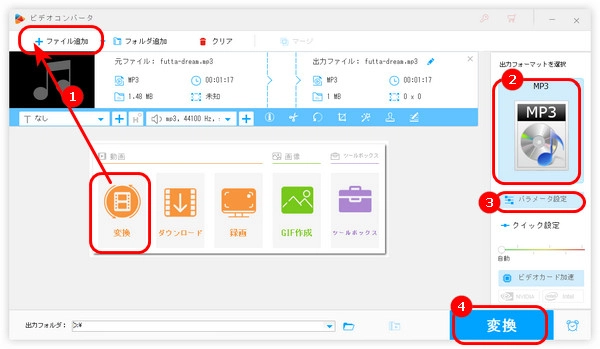
iTunesとは、Apple社が開発したメディア プレーヤーです。音楽再生のほか、簡易な編集機能を備えて、音声ファイルのビットレートを変更することができます。しかし、iTunesはMP3、WAV、AAC、ALAC、AIFF形式しかサポートしません。OGG、FLACなどの音声ファイル、または動画ファイルのビットレートを変更したい場合は、本文後半で紹介するソフトをおすすめします。
今回の記事では、 iTunesでビットレートの変更方法、および代替策を紹介します。
ステップ1.iTunesを起動し、「ファイル」>「ファイルをライブラリに追加」をクリックするか、対象のファイルをソフトにドラッグ&ドロップして追加します。
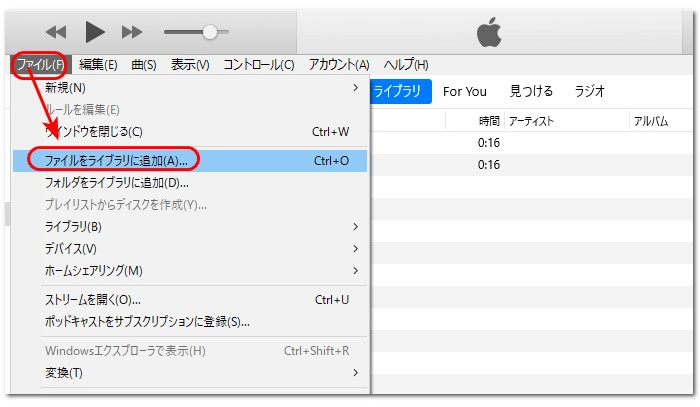
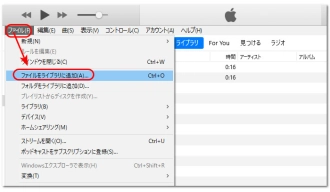
ステップ2.「編集」>「環境設定」>「読み込み設定」をクリックします。「読み込み方法」を指定したら、「設定」リストから「カスタム」を選択します。表示されるエンコーダ画面で「ステレオビットレート」から必要なビットレートを選択します。そして、「OK」をクリックして、全ての設定を保存します。
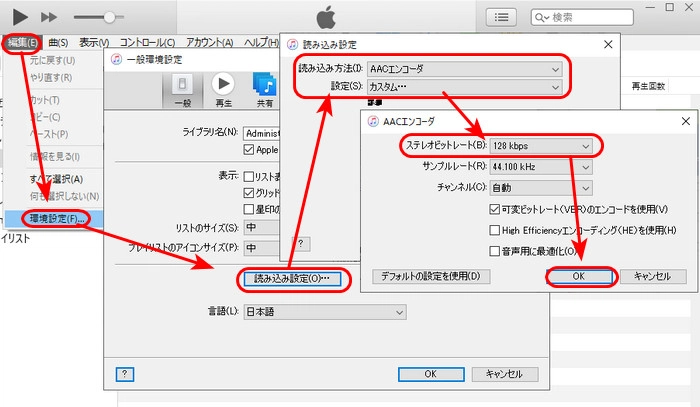
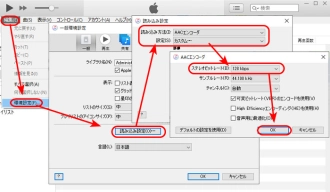
ステップ3.変換したい音声ファイルをクリックして選択しながら、「ファイル」>「変換」>「〇〇バージョンを作成」をクリックして、iTunesでファイルのビットレートを変更します。
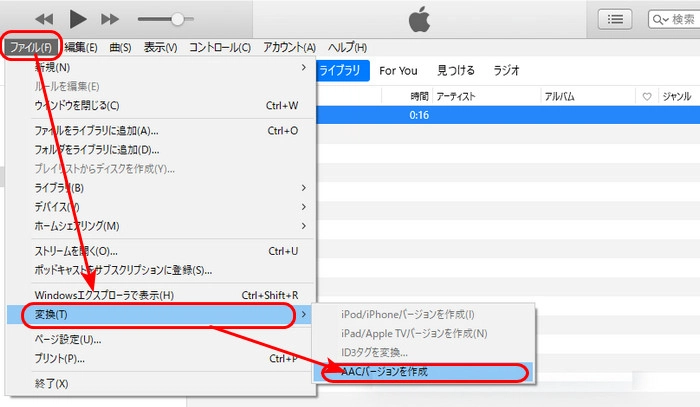
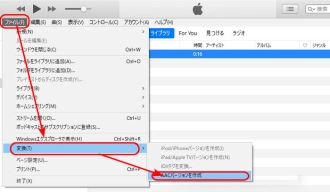
iTunesでビットレートを変更できない、またはiTunesを使いたくない場合は、以下で紹介する変換ソフト―WonderFox HD Video Converter Factory Proを使うことをおすすめします。このソフトは音声ファイルのビットレートを変更できるほか、MP4、MKV、MOV、WMVなどの動画ファイルにも対応しております。
WonderFox HD Video Converter Factory Proは様々な音声・動画形式をサポートしている変換ソフトです。音声・動画ファイルのビットレートを変更するほか、サンプリングレート、チャンネル、音量、解像度、フレームレートなどのパラメータをカスタマイズすることも可能です。
他に、音声・動画ファイル形式の変換、ファイルのカット/分割/クロップ/回転/結合、パソコン画面の録画、GIFの作成、字幕ファイルの抽出などの機能も備えています。
WonderFox HD Video Converter Factory Proを起動し、最初画面で「変換」をクリックします。
「+ファイル追加」をクリックして、ビットレート変更したいファイルをソフトに追加します。
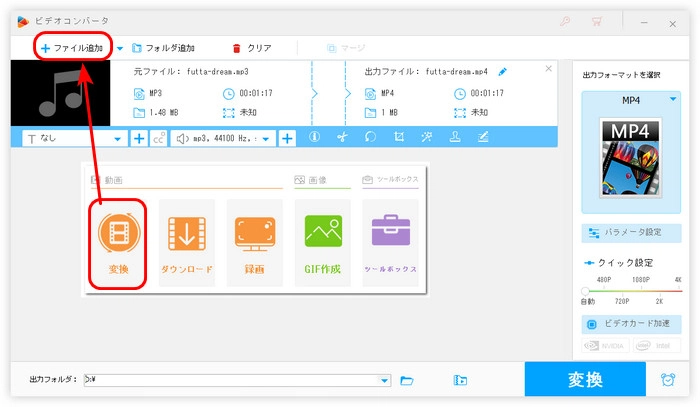
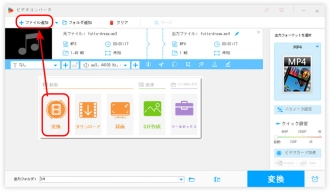
画面の右側にある形式アイコンをクリックして、形式リストを開きます。
動画ファイルの場合は、「動画」カテゴリから必要な形式を選択します。
音声ファイルとして出力したい場合は、「音楽」カテゴリから形式を選択します。
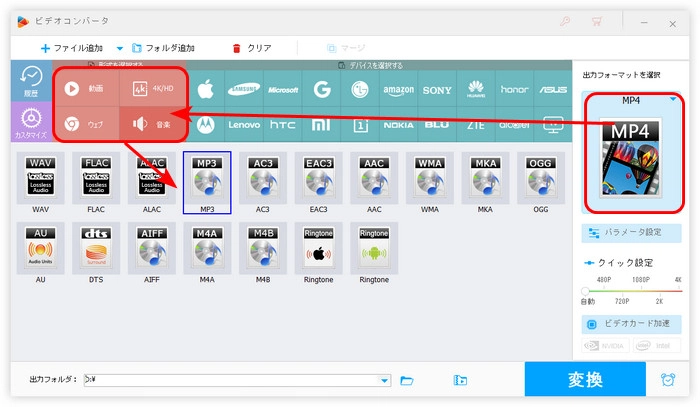
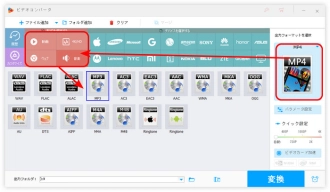
「パラメータ設定」画面を開きます。ここでは、映像や音声のビットレートを変更可能です。変更完了したら、「OK」をクリックします。
「変換」をクリックして、iTunesの代わりにファイルのビットレートを変更します。
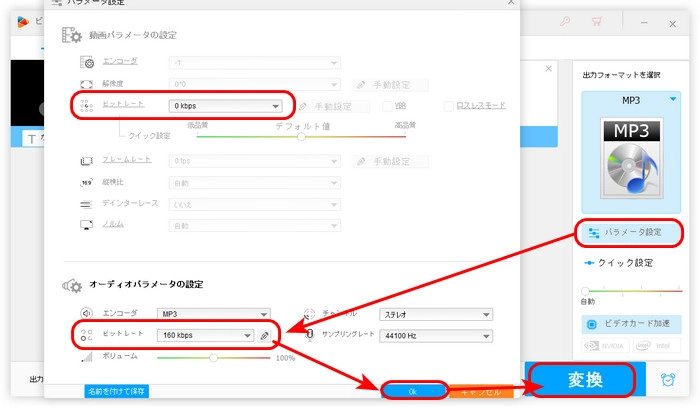
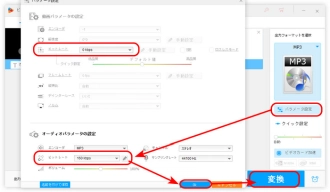
WonderFox HD Video Converter Factory Proを無料ダウンロード>>>WonderFox HD Video Converter Factory Proを無料ダウンロード>>>
以上は今回紹介したいiTunesでファイルのビットレートを変更する方法、および代替策でした。これらの方法はお役に立てれば幸いです。
利用規約 | プライバシーポリシー | ライセンスポリシー | Copyright © 2009-2025 WonderFox Soft, Inc. All Rights Reserved.